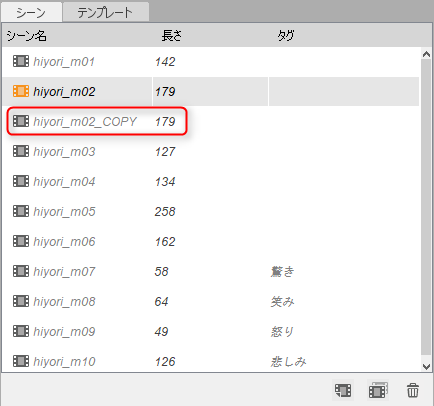物理演算のアニメーションベイク
最終更新: 2025年8月26日
物理演算で設定した揺れなどの動きは、アニメーションワークスペースのタイムライン上にキーフレームとしてベイク(焼き付け)することができます。
これにより、物理演算を適用して動かした部位は即時にアニメーションに追加することが可能です。
物理演算のアニメーションベイク設定
物理演算・シーンブレンド設定を開いて物理演算が設定されているか確認します。
物理演算の設定手順については『物理演算の設定方法』のページをご覧ください。
物理演算が設定されていることが確認できたら、アニメーションワークスペースに移ります。
point
物理演算をベイクする前に、シーンブレンドを使用してシーン再生時の動きに問題が無いか確認しておくことをおすすめします。
シーンブレンドについては『シーンブレンド設定』のページをご覧ください。
| 番号 | 画像 | 詳細 |
|---|---|---|
| ① | 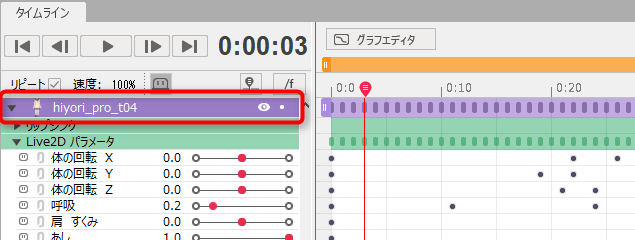 | 物理演算を適用したいモデルトラックを選択します。 |
| ② | 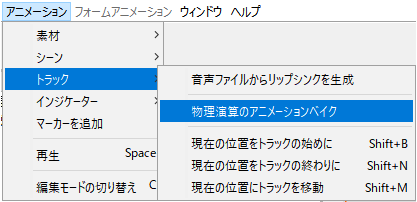 | [アニメーション]メニュー →[トラック]→[物理演算のアニメーションベイク]を選択し、設定画面を開きます。 |
| ③ | 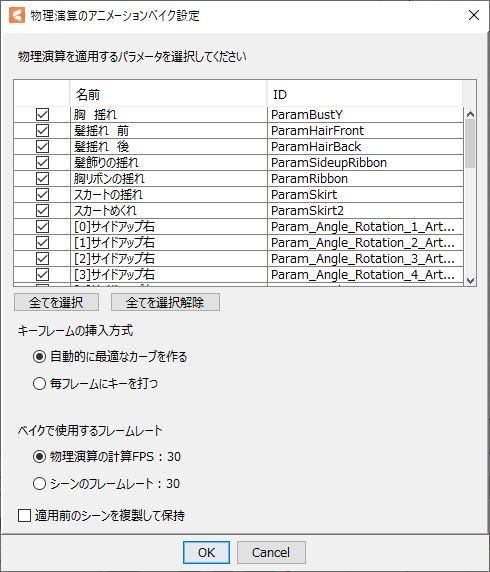 | [物理演算のアニメーションベイク設定]ダイアログが開いたら、物理演算を適用するパラメータを選択してください。 設定が完了したら[OK]をクリックします。 |
| ④ | 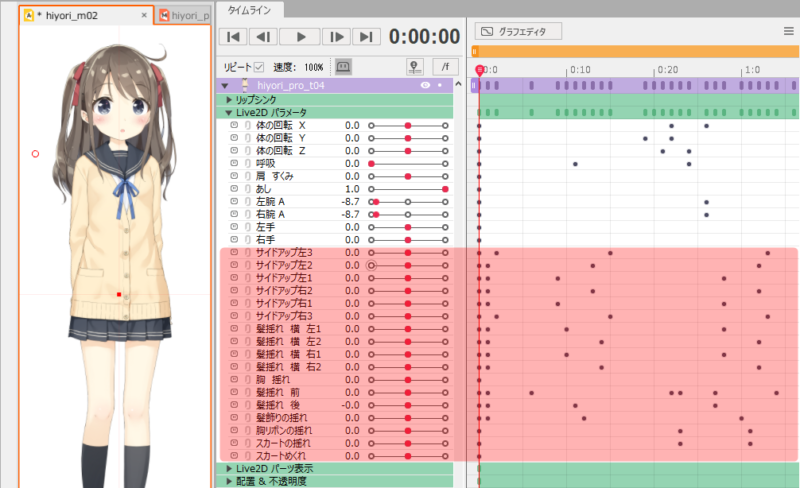 | タイムラインに物理演算結果がキーフレームとしてベイク(焼き付け)されます。 シーンを再生し、動きに問題がないかご確認ください。 ※ベイクする範囲にあらかじめキーフレームが設定されている場合は、物理演算結果が上書きされます。 |
Tips
物理演算のアニメーションベイクは、
トラックの先頭から末尾までの範囲もしくはキーが打たれている範囲の、どちらか広い方の範囲を
2周アニメーションした場合の物理演算の計算結果をキーフレームとしてベイク(焼き付け)する仕様です。
そのため、トラックの先頭部分が末尾の揺れの余波の影響を受ける場合があります。
影響させたくない場合は、トラックの末尾にキーフレームが無い部分を長めにとっておき、
アニメーションベイクを実行後に余分な部分をカットしてください。
注意事項
パラメータコントローラのターゲット追従により、物理演算で入力に使用されるパラメータ値が変化すると、意図した通りの動きにならない場合があります。
パラメータコントローラのターゲット追従を設定している場合は、物理演算をベイクする前に、まずパラメータコントローラのアニメーションベイクを行ってください。
設定画面の説明
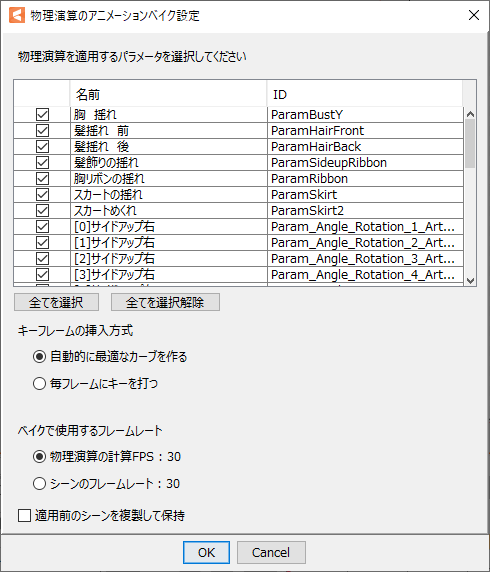
物理演算を適用するパラメータ
物理演算が設定されているパラメータのリストが表示されます。
デフォルトでは全てのパラメータにチェックが入っています。
全てを選択:
全てのチェックボックスにチェックを入れ選択します。
全てを選択解除:
全てのチェックボックスのチェックを外し、選択を解除します。
キーフレームの挿入方式
自動的に最適なカーブを作る:
生成された連続のキーフレームの最大値と最小値を認識し、自動でカーブを生成します。
物理演算結果との誤差は少しありますが、カーブ生成後の調整がやりやすいのが特徴です。
デフォルトでは、こちらに設定されています。
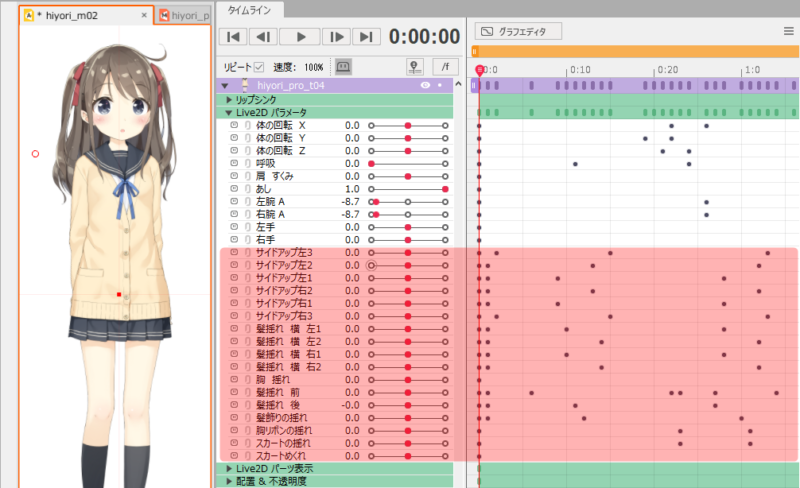 | 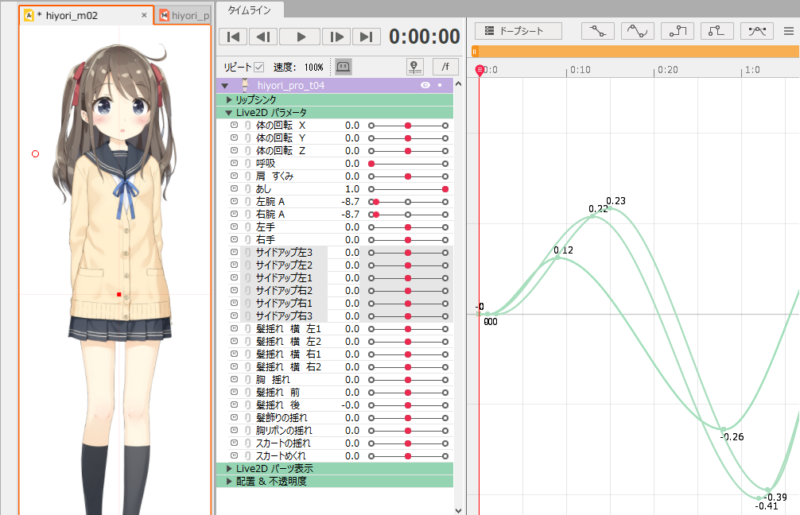 |
毎フレームにキーを打つ:
毎フレームに物理演算の計算結果を反映するため、物理演算の動きを完全に再現できます。
ただし、毎フレームにキーが打たれてしまうため、後からの調整が困難になります。
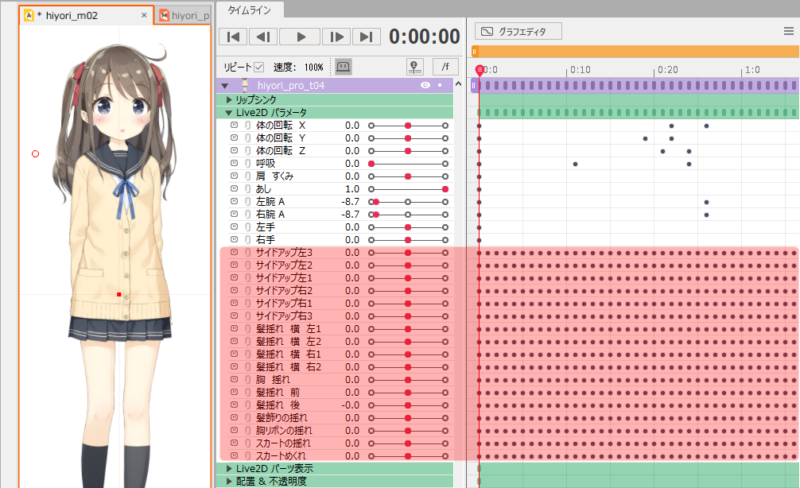 | 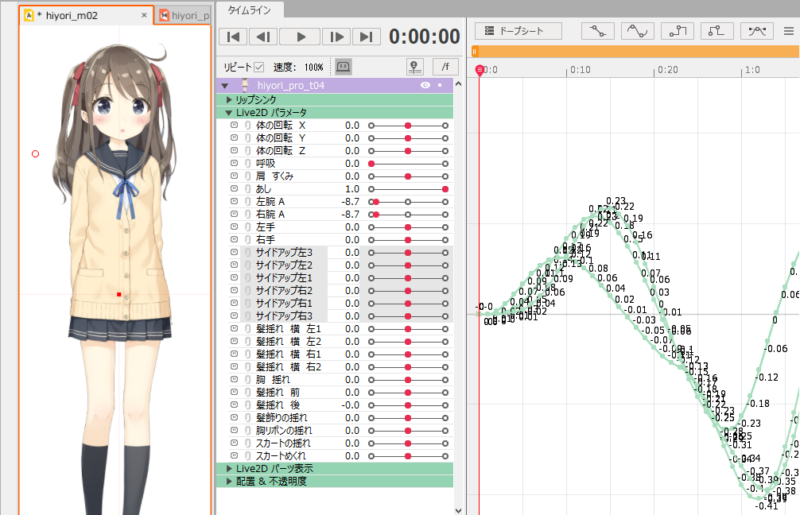 |
ベイクで使用するフレームレート
ベイクで使用するフレームレートを選択します。
物理演算の計算FPS:
物理演算で設定した計算FPSを使用し、ベイクを行います。
項目がグレーアウトしている場合は、モデリングに戻り[物理演算・シーンブレンド設定]を開いてください。
モデルに計算FPSの情報が保存され選択できるようになります。
※Cubism 4.1.02 beta1より前のバージョンでは、モデルに物理演算の計算FPSの情報が保存されません
シーンのフレームレート:
アニメーションで設定しているシーンのフレームレートを使用し、ベイクを行います。
適用前のシーンを複製して保存
物理演算を適用するモデルトラックがあるシーンを複製してから、オリジナルのシーンへ物理演算結果を適用します。
複製されたシーンは名前の後ろに_COPYという文字が追加され、バックアップ的な使い方ができます。
適用前と適用後を見比べたいときなどに使用しましょう。